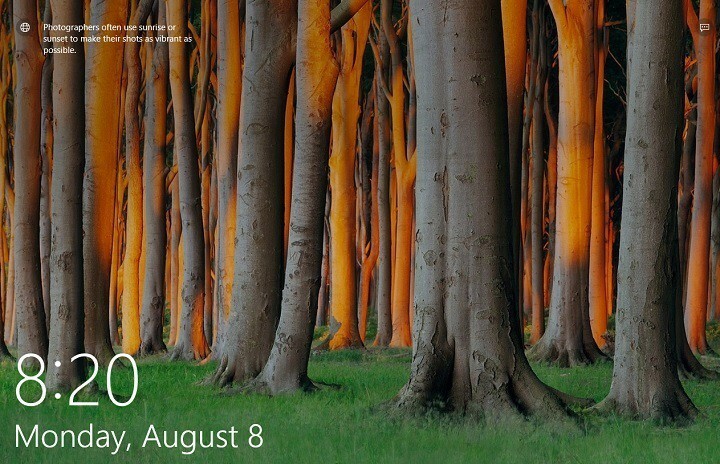
Muchos usuarios se quejan del Windows 10 Actualización de aniversario muestra solo una pantalla azul en blanco en lugar de la normal Fondos de pantalla de Spotlight. Aunque no se muestra ninguna imagen, los usuarios obtienen el mismo resultado y se les pregunta si les gusta la imagen.
Las soluciones alternativas generales, como deshabilitar y habilitar la función Spotlight, funcionan solo durante un tiempo limitado. Después de unos minutos, vuelve a aparecer la pantalla azul. Si bien este no es un problema crítico, puede ser bastante molesto para algunos usuarios que desean ver una imagen diferente cada vez que bloquean la pantalla.
Los usuarios se quejan de que la actualización del aniversario rompe el foco
El foco está roto. Aparece una pantalla azul en blanco con la salida normal preguntando si me gusta la imagen, etc. Si voy a la Configuración de la pantalla de bloqueo y la cambio a otra opción (Imagen de la presentación de diapositivas), luego la cambio de nuevo y comienza a funcionar nuevamente varias veces. Luego simplemente vuelve al azul en blanco.
Según los informes de los usuarios, este problema también puede manifestarse a través de una pantalla negra que reemplaza la función Spotlight. Si bien los ingenieros de soporte de Microsoft no han ofrecido ninguna explicación de por qué ocurre este problema, los usuarios creen que el error está relacionado con Uso de Cortana de la pantalla de bloqueo.
Cómo solucionar problemas de Spotlight en la actualización de aniversario
Solución 1: ejecute el solucionador de problemas de mantenimiento del sistema
- Ir Panel de control > Encontrar y corregir problemas
- Ir Sistema y seguridad > Ejecutar tareas de mantenimiento > haga clic en próximo
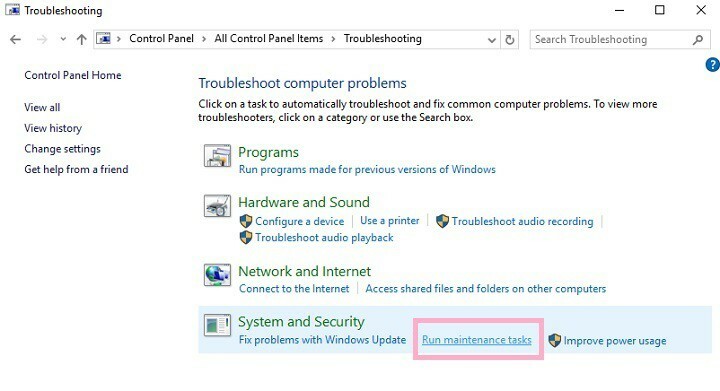
3. Espere a que se complete el proceso.
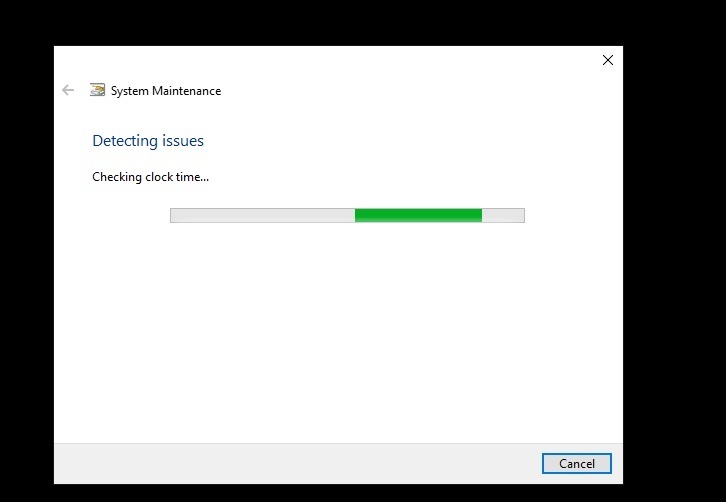
Solución 2: borre la carpeta Activos en el Explorador de archivos
1. Deshabilitar Windows Spotlight> ir a C: \ Users \ Username \ AppData \ Local \ Packages \ Microsoft. Windows. ContentDeliveryManager_cw5n1h2txyewy \ LocalState \ Assets
2. Vacíe la carpeta Activos. Su pantalla estará negra hasta que reactive Windows Spotlight.
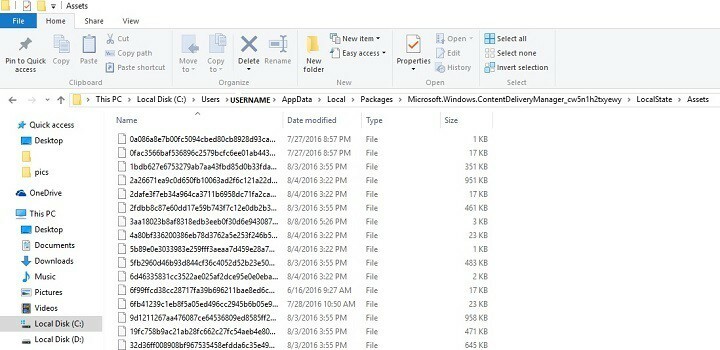
3. Habilita Windows Spotlight> bloquea la pantalla. Las imágenes de Windows Spotlight ahora deberían estar visibles.
HISTORIAS RELACIONADAS QUE DEBE VERIFICAR:
- Solución: el controlador de pantalla no se pudo recuperar del tiempo de espera en Windows 10
- El parpadeo de la pantalla sigue presente en Windows 10 después de la actualización de aniversario
- Solución: problema de pantalla de solicitud de contraseña de BitLocker en Windows 10
